Google अकाउंट की मदद से ऐसे ले सकते हैं डाटा का बैकअप, यहां जानें पूरा तरीका
जब हम नए स्मार्टफोन में स्विच करते हैं तो हमें अपने बहुत परेशानी होती है। ऐसे में हम आपको आज बताएंगे की कैसे आप आसान से कुछ स्टेप्स की मदद से अपने डाटा का बैकअप ले सकेंगे। आइये इसके बारे में जानते हैं।
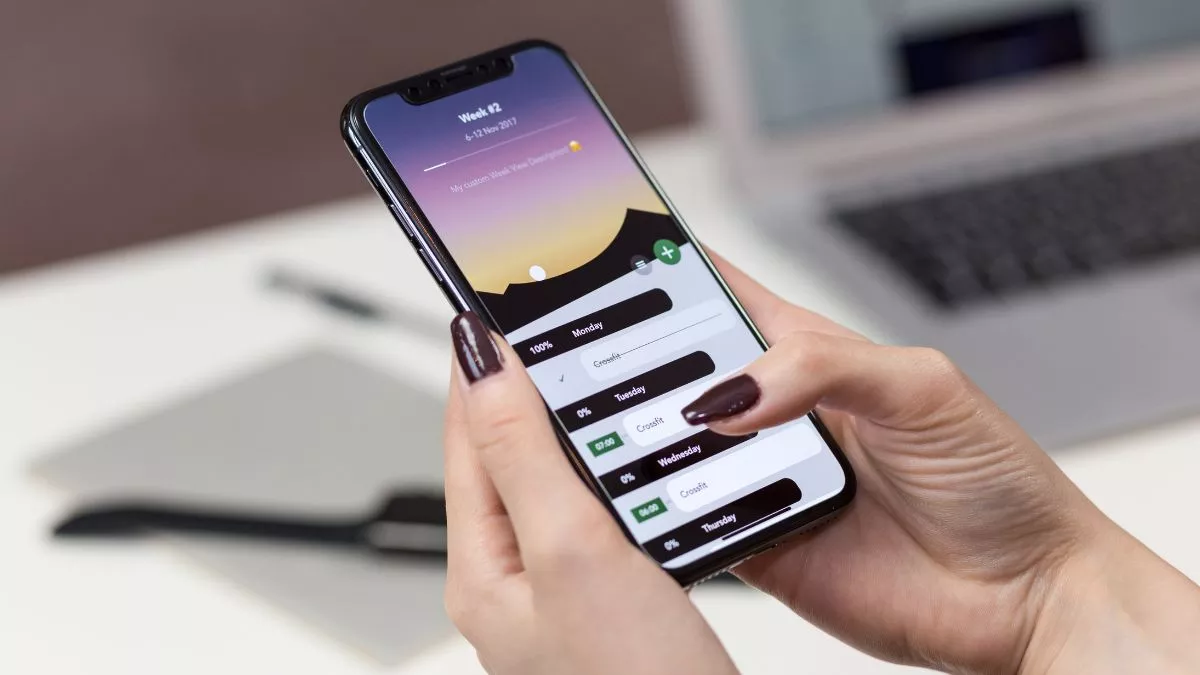
नई दिल्ली, टेक डेस्क। जब हम एक स्मार्टफोन से दूसरे स्मार्टफोन में स्विच करते है तो यह थोड़ा चुनौती भरा हो सकता है, खासकर अगर आप लंबे समय से अपने पुराने स्मार्टफोन का इस्तेमाल कर रहे हैं। फ़ोटो और वीडियो से लेकर चैट तक, ऐप डाटा से लेकर फ़ाइलों और फ़ोल्डरों तक, बहुत सारा डाटा होता है जिसे दूसरे स्मार्टफोन में ट्रांसफर करने की जरूरत होती है, ताकि इसे उपयोग के लिए तैयार किया जा सके।
अच्छी बात ये है कि पुराने एंड्रॉयड स्मार्टफोन में कंटेंट, डाटा और सेटिंग्स सहित सभी डाटा का बैक बनाना और इसे अपने नए एंड्रॉयड स्मार्टफोन पर ट्रांसफर करना मुश्किल नहीं है। आपको बस अपने Android स्मार्टफ़ोन को अपने Google अकाउंट से कनेक्ट करना है और फिर अपने Googleअकाउंट में अपने सभी Android स्मार्टफोन डाटा का बैकअप बनाना है। एक बार ऐसा करने के बाद, आप इसे किसी भी एंड्रॉयड स्मार्टफोन पर वापस बहाल कर सकते हैं। आप इस बैकअप को कई डिवाइस पर ट्रांसफर भी कर सकते हैं।
अपने Android फ़ोन के डाटा का ऑटोमेटिकली बैकअप कैसे लें
- सबसे पहले अपने एंड्रॉयड स्मार्टफोन पर सेटिंग ऐप खोलें।
- अब, Google का चयन करें।
- इसके बाद बैकअप ऑप्शन पर टैप करें।
- अब, बैक अप नाउ पर टैप करें।
अपने Android फ़ोन के डेटा का मैन्युअल रूप से बैकअप कैसे लें
- सबसे पहले अपने एंड्रॉयड स्मार्टफोन पर सेटिंग ऐप खोलें।
- अब गूगल पर टैप करें और फिर बैकअप ऑप्शन पर टैप करें।
- अंत में बैक अप नाउ विकल्प पर टैप करें।
अपने नए एंड्रॉयड स्मार्टफोन पर डेटा कैसे ट्रांसफर करें
जब आप एक नया स्मार्टफोन सेट कर रहे हों तो बैकअप रिस्टोर करने का विकल्प दिखाई देता है। आपको बस अपने Google अकाउंट में लॉग इन करना है और फिर ट्रांसफर बैकअप विकल्प पर टैप करना है। एक बार जब आप ऐसा कर लेते हैं, तो ऑन-स्क्रीन प्रॉम्प्ट आपसे बैकअप के उस वर्जन के बारे में पूछेगा जिसे आप ट्रांसफर करना चाहते हैं। अब वह वर्जन चुनें जिसे आप ट्रांसफर करना चाहते हैं। अब स्क्रीन में फ़ोटो, चैट और ऐप्स जैसे एलीमेंट्स को चुनें जिन्हें आप ट्रांसफर करना चाहते हैं। इसके बाद, Google चयनित एलीमेंट्स को ट्रांसफर करेगा।

कमेंट्स
सभी कमेंट्स (0)
बातचीत में शामिल हों
कृपया धैर्य रखें।